Shfletuesit e uebit përdorin Flash Player për të luajtur skedarë mediash, si audio ose video.Ky gabim ndodh sepse Flash Player nuk mund ta luajë skedarin në një shfletues uebi.Marrja e një gabimi si ky mund të jetë i bezdisshëm, por për fat ju jeni në vendin e duhur për të gjetur një zgjidhje.
Sa herë që përpiqeni të luani video ose audio dhe hasni këtë gabim, "Gabim në ngarkimin e luajtësit: Nuk u gjet asnjë burim i luajtshëm" shfaqet në ekran.

Në këtë artikull, unë do t'ju udhëzoj në mënyrën e thjeshtë për të rregulluar gabimin.
Çfarë është një burim i luajtshëm?
Shfletuesit e uebit nuk kanë mjete për të luajtur skedarë mediash si audio, video të disponueshme në faqen e internetit.Kështu që ata ekzekutojnë skedarë mediash me ndihmën e Flash Player si Adobe Flash Player.Ju do të hasni këtë gabim kur Flash Player juaj është i çaktivizuar ose disa skedarë mungojnë.
Çfarë e shkakton gabimin e burimit të paluajtshëm?
Ky gabim ndodh për disa arsye.Arsyeja është
- Shofer i vjetëruar Flash- Përdorimi i drejtuesve të vjetër flash mund të shkaktojë gabime.Prandaj, rekomandohet ta mbani atë të përditësuar.
- Mbingarkesa e memories së shfletuesit- Kur cache e shfletuesit është e mbingarkuar, Flash Player nuk mund ta përdorë atë për të luajtur skedarë mediash.Atëherë do të ndodhë një gabim.
- shfletues i vjetëruar– Përdorimi i një shfletuesi të vjetëruar mund të shkaktojë shfaqjen e këtij gabimi.Kështu që mbani gjithmonë të përditësuar shfletuesin tuaj.
Si të rregulloni asnjë gabim burimi të luajtshëm?
Këtu do të tregoj rregulliminNuk u gjet asnjë burim i luajtshëmMënyra e gabuar.Ndiqni metodën e mëposhtme.
1. Pastro historinë e shfletimit
Po ju tregoj se si të pastroni historikun e shfletimit të Google Chrome.Për shfletuesit e tjerë, procesi do të jetë i ndryshëm.
- Shkoni te opsionet e menysë në këndin e sipërm të djathtë të shfletuesit Chrome.
- Klikoni Historia
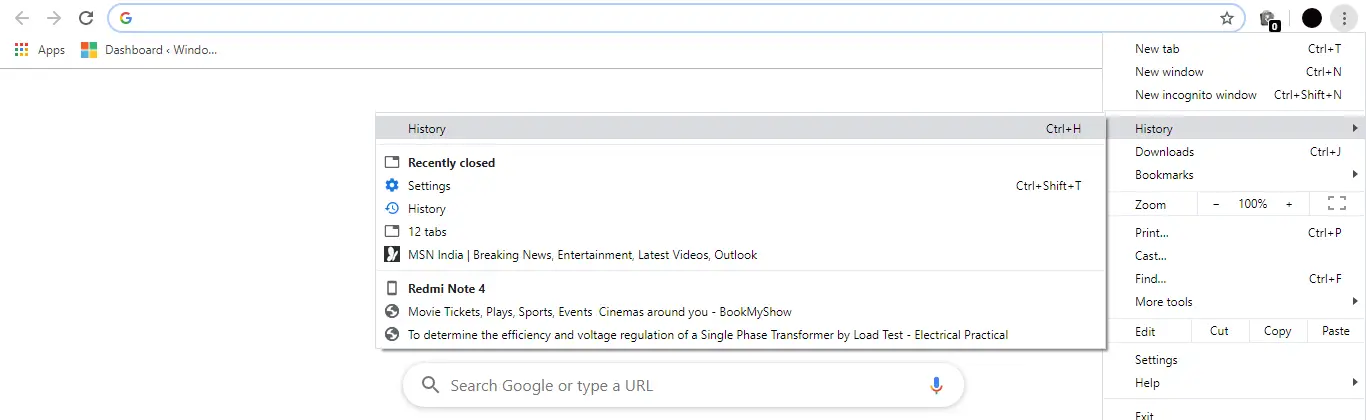
- Klikoni në opsionin "Pastro Historinë e Shfletimit".
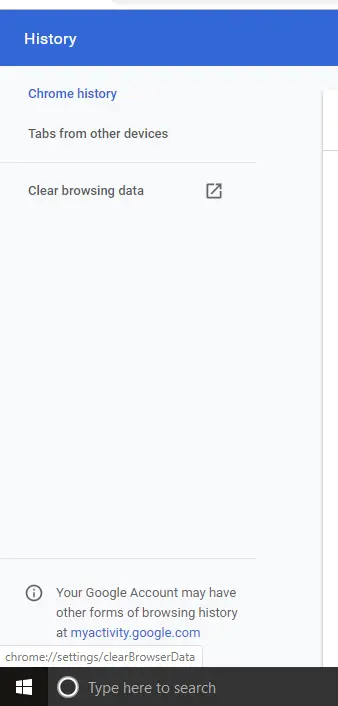
- Një kuti do të shfaqet para listës për të zgjedhur se çfarë të pastrohet.Zgjidhni të gjitha opsionet dhe klikonitë dhëna të qarta.
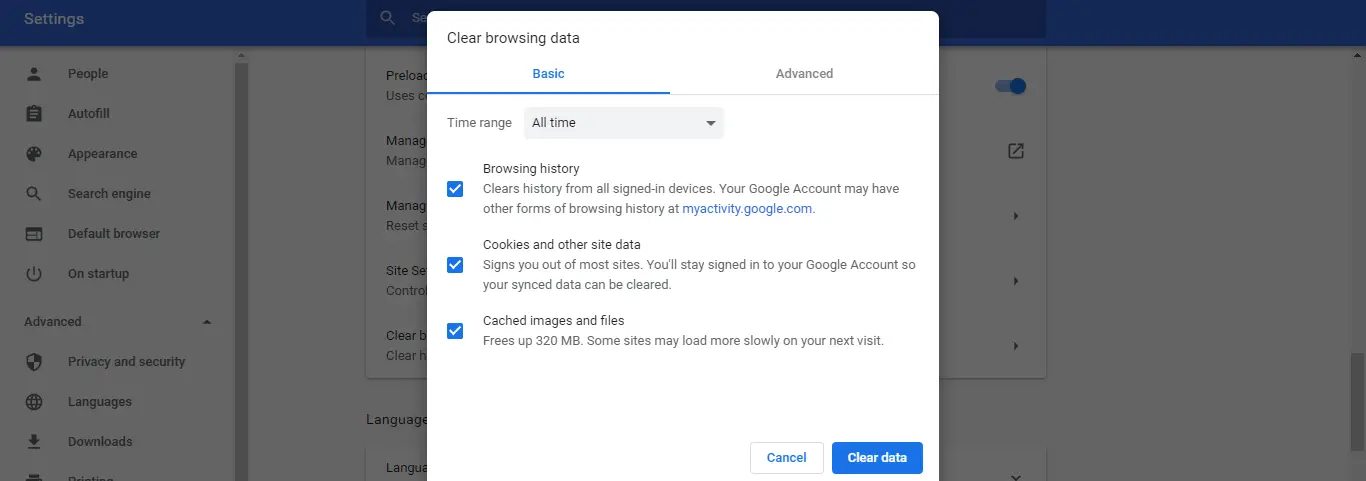
Kjo do të pastrojë të gjitha të dhënat në shfletuesin Chrome dhe do të pastrojë cache-in.Kjo metodë duhet të rregullojë defektin.
2. Kontrolloni opsionin për të lejuar ekzekutimin e Flash Player
- Hapni Chrome dhe shkoni në këndin e sipërm të djathtë të shfletuesit
- Shkoni te cilësimet.
- llojiblicnë shiritin e kërkimit
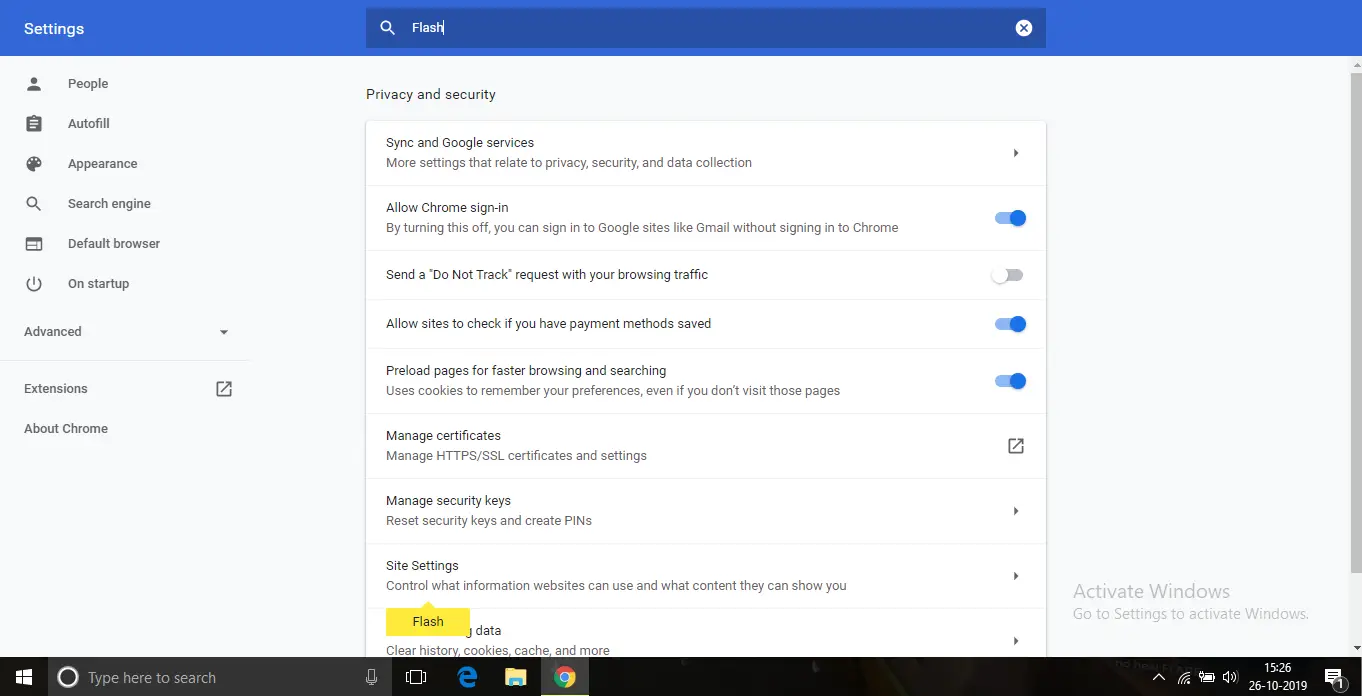
- "cilësimet e faqes” Opsioni do të theksohet me një shirit të verdhë.
- kliko dhe gjejeBlicopsione.
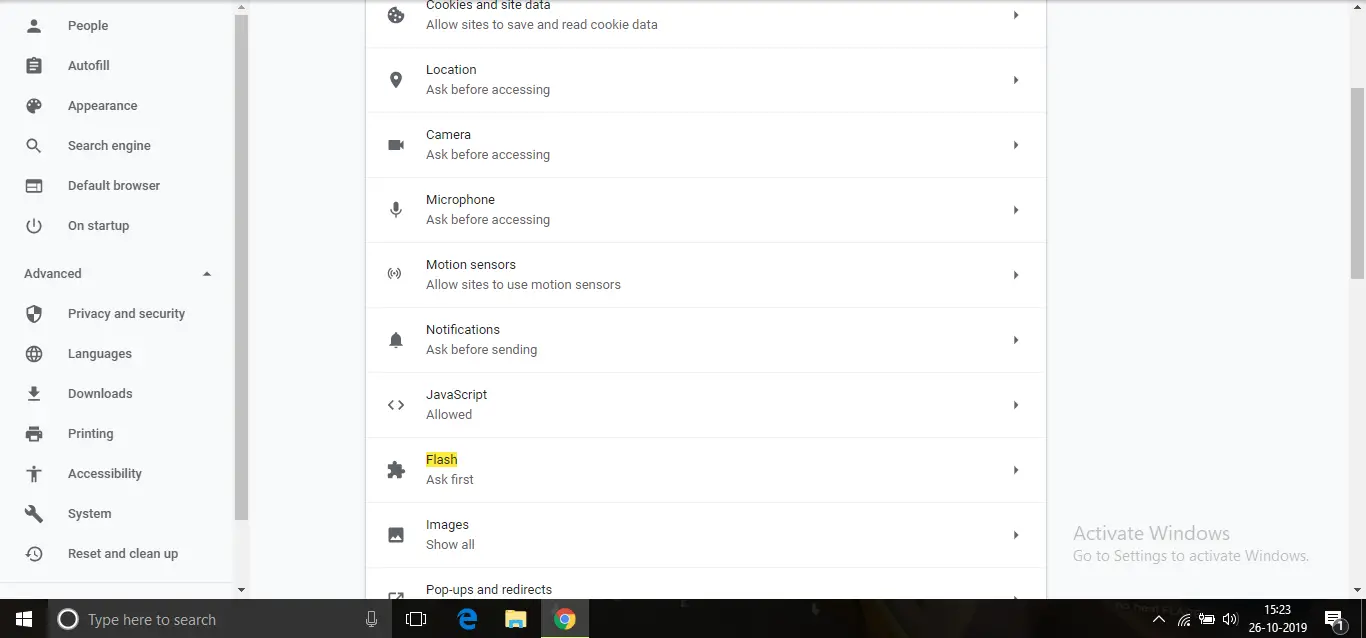
- Tani, shtoni faqen e internetit ku nuk mund të përdorni media.
Pas shtimit të faqes në internet, defekti duhet të rregullohet.
3. Kontrolloni opsionin "Lejo ekzekutimin e shtojcave Flash"
- Hapni Chrome, atëherënë shiritin e adresavehyjnëchrome://plugins.
- Gjeni Adobe Flash Player dhe kontrolloni "Gjithmonë lejoni të vraponi"Nëse opsioni është i aktivizuar.

- Nëse jo, aktivizojeni.
Pas aktivizimit të tij, gabimi i mos luajtjes duhet të rregullohet.
4. Përditëso Windows
Ky gabim mund të ndodhë gjithashtu nëse nuk e keni përditësuar Windows për një kohë.
Këtu janë hapat se si të përditësoni Windows 10.
- shtypWindows+Ishkoni nëPaneli i kontrollit.
- klikoniPërditësimet dhe siguria.
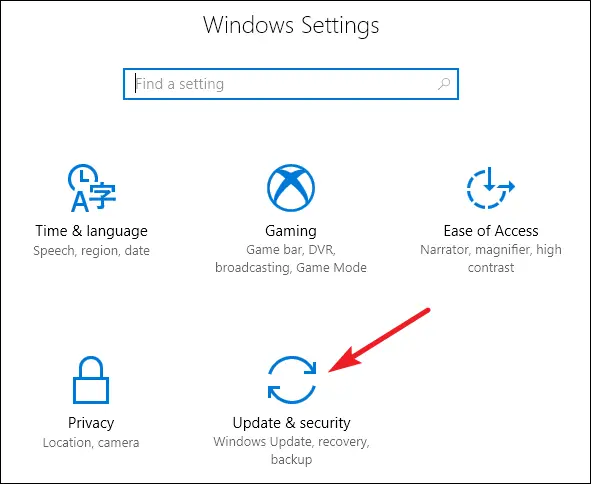
- klikoniKontrolloni për përditësimedhe shkarko.
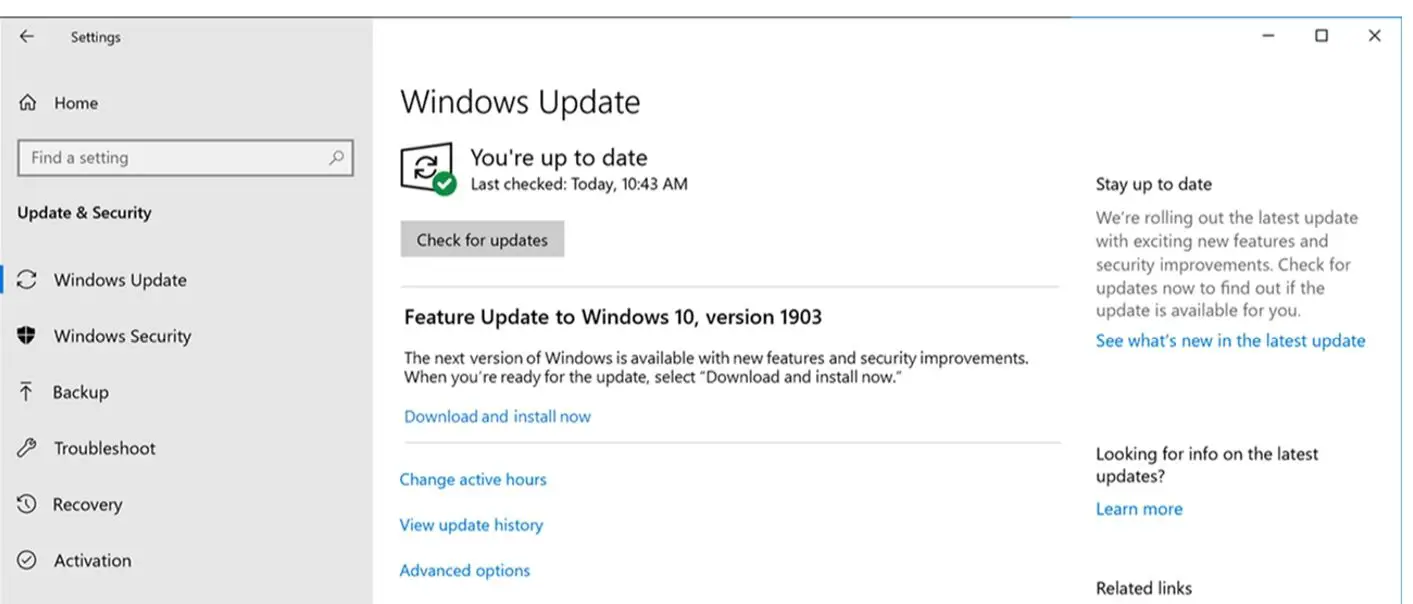
- Lëreni Windows të përditësohet automatikisht dhe rinisni kompjuterin tuaj pas përditësimit.
5. Riinstaloni Adobe Flash Player
- hap"Menuja e fillimit,Pastaj futni " apps "
- klikoniAplikacionet dhe veçoritë.
- në listën e aplikacionevengriteAdobe Flash Player
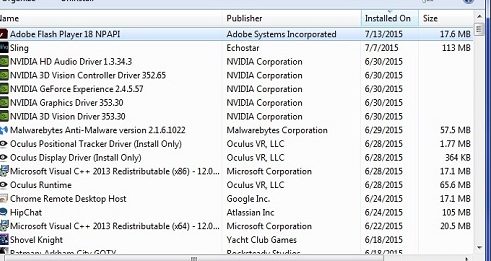
- Klikoni me të djathtën mbi të dhe kliko Uninstall.
- Pas çinstalimit, shkoni tefaqen e saj zyrtarelidhjen e dhënë tëAdobe Flash Playerdhe shkarkoni skedarin e instalimit
- Instaloni skedarin dhe kontrolloni nëse gabimi vazhdon
Riinstalimi i Flash Player duhet të rregullojë gabimin.
6. Kontrolloni nëse shfletuesi juaj është i përditësuar
Mbajtja e Chrome të përditësuar mund të rregullojë gabimin e burimit të paluajtshëm.Pra ndiqni hapat e mëposhtëm.
Shënim: përdorniKur kjo metodë, do të shfaqen përditësimet në shfletuesin Chrome.Nëse përdorni një shfletues tjetër, procesi do të jetë i ndryshëm.
- Shkoni te opsioni i menysë që ndodhet në këndin e sipërm të djathtë të shfletuesit Chrome
- pastaj shkoni te "ndihmë", pastaj klikoniRreth Google Chrome"Opsione
- Tani kontrolloni nëse shfletuesi juaj është i përditësuar, nëse jo, atëherë shkuarja te ky opsion do të fillojë një përditësim
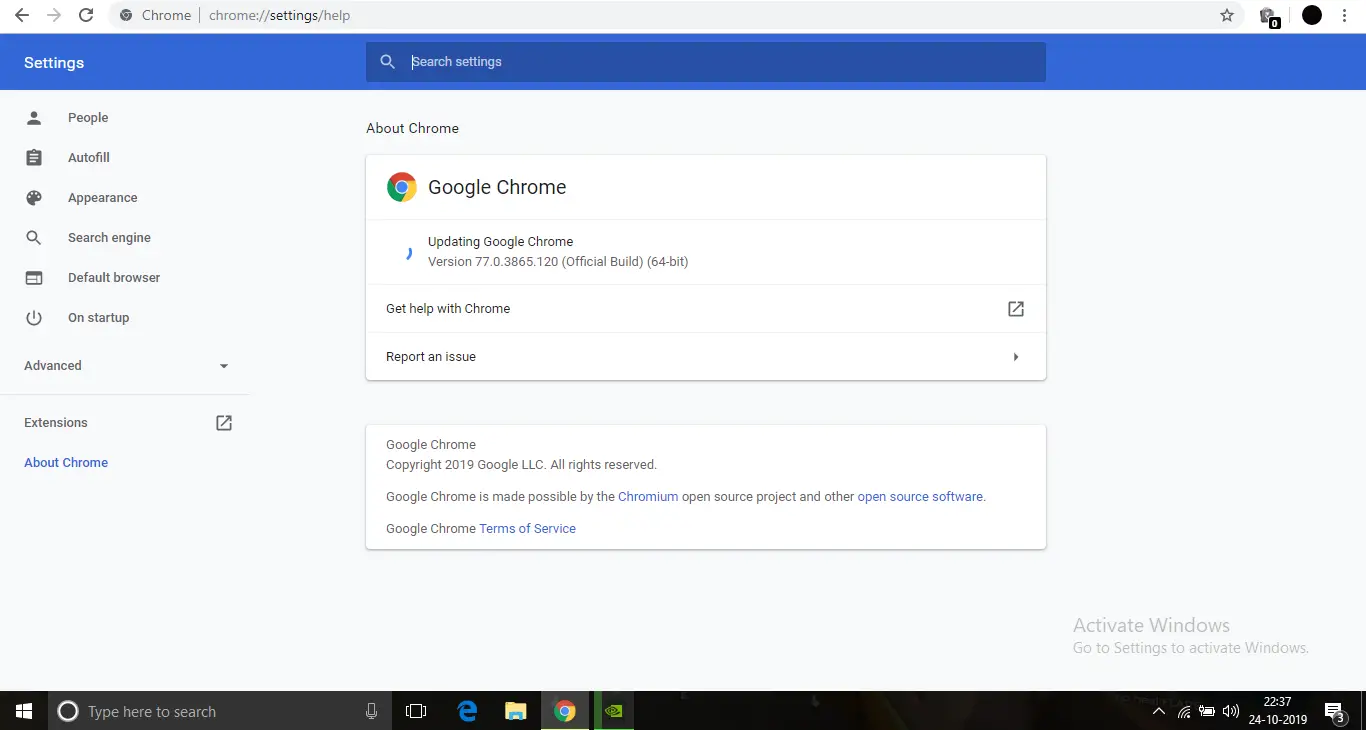
Pas përditësimit, defekti duhet të rregullohet.
7. Aktivizo Secure Boot
Kjo metodë do ta detyrojë kompjuterin tuaj të fillojë në modalitetin e sigurt ku do të hapen pak shërbime dhe aplikacione.Pra, nëse ndonjë aplikacion tjetër po bllokon Flash Player, defekti mund të rregullohet.
Për ta bërë këtë, ndiqni hapat e mëposhtëm.
- Shtypni Windows + R për të hapur kutinë e ekzekutimit
- llojimsconfig , më pas shtypni Enter
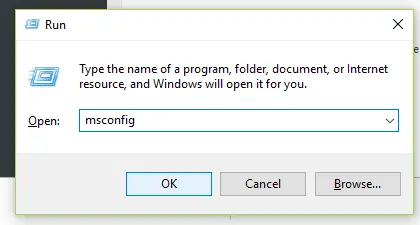
- Shkoni te skedari Fillimi në dritaren e konfigurimit.
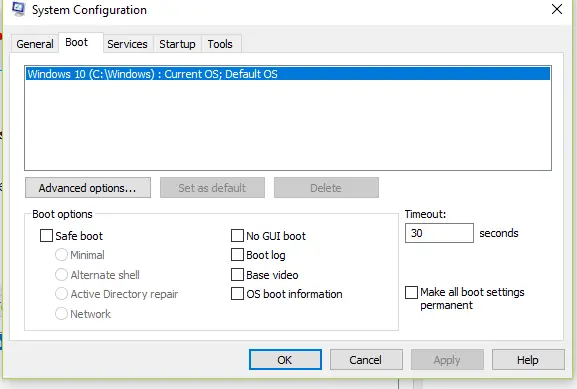
- Tani klikoni në Safe Boot dhe më pas në Opsionet e Rrjetit
- Shtypni Enter dhe rinisni kompjuterin
Me këtë, kompjuteri juaj do të hyjë në modalitetin e sigurt dhe gabimi duhet të zgjidhet.
8. Çinstaloni shfletuesin.
Nëse asnjë nga metodat e dhëna nuk funksionon, çinstalimi dhe riinstalimi i shfletuesit tuaj të internetit mund të ketë sukses.Këtu janë hapat për ta bërë këtë
- hap"Menuja e fillimit,Pastaj futni " apps "
- klikoniAplikacionet dhe veçoritë.
- në listën e aplikacionevengriteGoogle Chrome
- kliko me të djathtën mbi të dhe klikoçinstaloni
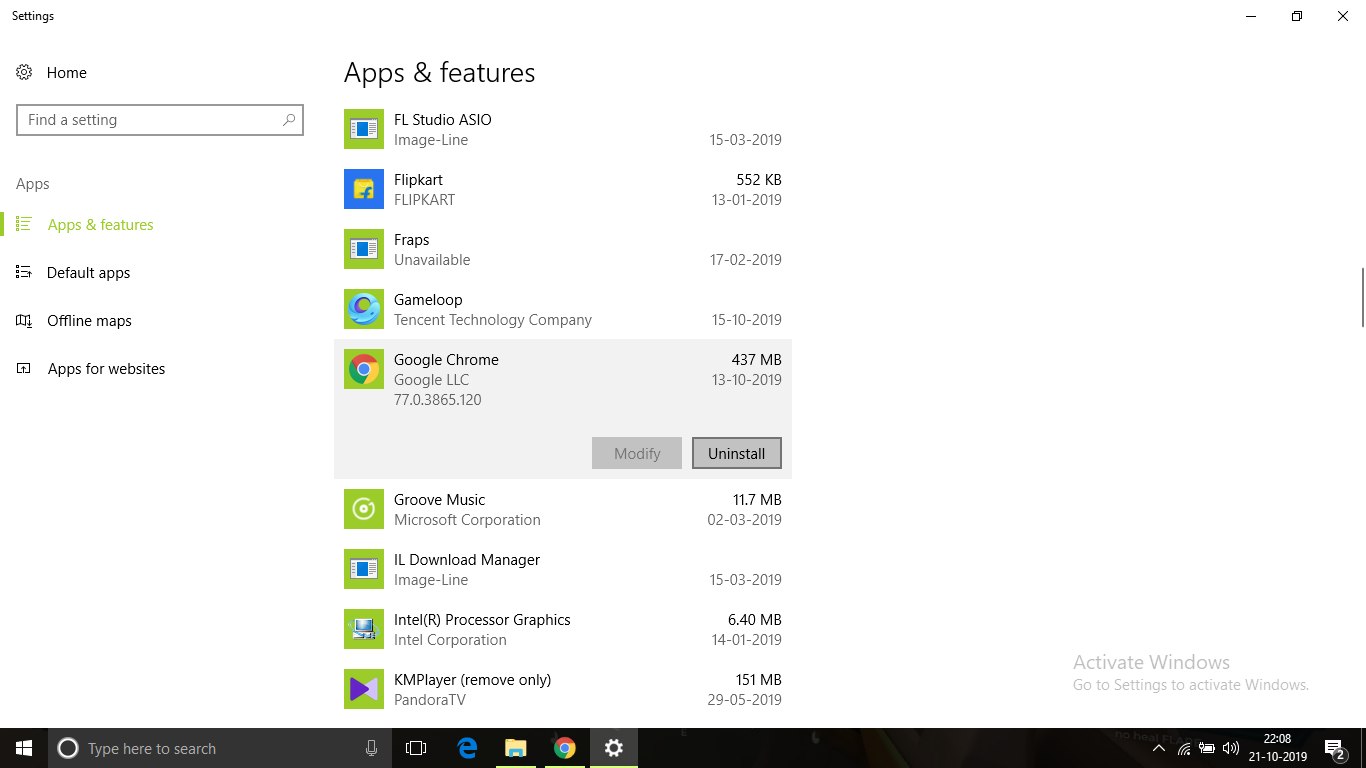
- Pas çinstalimit, nga lidhjahttps://www.google.com/chrome/Shkarkoni një kopje të re të instaluesit të google chrome.
Pas instalimit të Chrome, hapeni atë dhe provoni të përdorni skedarët e mediave nga faqja e internetit.Kontrolloni nëse gabimi është zgjidhur.
përfundim
Mund ta rregulloni duke në shfletuesin ChromeGabim gjatë ngarkimit të luajtësit: Nuk u gjet asnjë burim i luajtshëmgabim.Shpresoj se mund të kuptoni qartë dhe të ndiqni hapat për të korrigjuar gabimin.
Mos ngurroni të komentoni më poshtë nëse problemi nuk zgjidhet, ose nëse keni vështirësi në kuptimin ose kryerjen e ndonjë prej hapave.

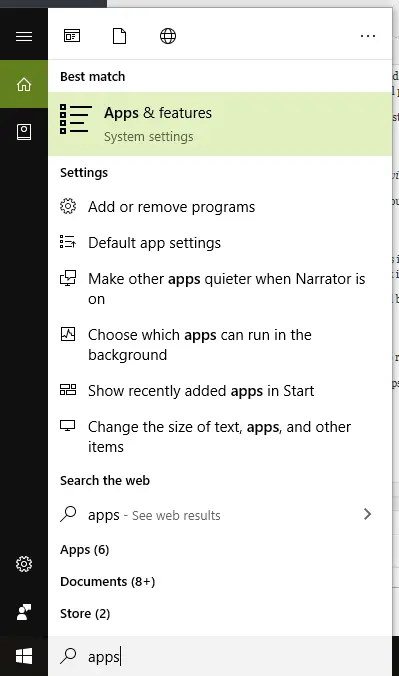

![Si të shihni versionin e Windows [shumë e thjeshtë]](https://infoacetech.net/wp-content/uploads/2023/06/Windows%E7%89%88%E6%9C%AC%E6%80%8E%E9%BA%BC%E7%9C%8B-180x100.jpg)

